En un mundo donde la comunicación instantánea es vital, que WhatsApp no muestre notificaciones puede convertirse en un verdadero dolor de cabeza. Imagina perder mensajes importantes, oportunidades de negocio o incluso planes con amigos porque tu teléfono no te alertó sobre nuevos mensajes. Este problema, más común de lo que piensas, tiene múltiples causas y soluciones.
En esta guía exhaustiva, exploraremos todas las razones posibles por las que las notificaciones de WhatsApp no aparecen en tu dispositivo, ya sea Android o iPhone. No solo identificaremos los culpables, sino que te proporcionaremos soluciones paso a paso para cada escenario, asegurando que nunca más pierdas un mensaje importante.
Principales causas por las que WhatsApp no muestra notificaciones
El problema de notificaciones de WhatsApp que no llegan puede originarse en diversos factores:
- Configuraciones incorrectas en la aplicación WhatsApp
- Permisos denegados en el sistema operativo
- Modos de ahorro de energía demasiado agresivos
- Actualizaciones pendientes de la aplicación o sistema
- Problemas de conexión a internet o servidores
- Configuraciones de Do Not Disturb activadas por error
- Apps de limpieza/optimización que interfieren
- Problemas específicos del modelo de dispositivo
Según datos de WhatsApp, aproximadamente 15% de los usuarios experimentan problemas de notificaciones en algún momento, especialmente después de actualizaciones importantes del sistema.
Solución 1: Verificar configuraciones de notificación en WhatsApp
Antes de buscar problemas complejos, revisa estas configuraciones básicas cuando WhatsApp no da notificaciones:
- Abre WhatsApp y ve a Ajustes > Notificaciones
- Verifica que todas las opciones estén activadas:
- Notificaciones de mensajes
- Notificaciones de grupos
- Sonidos de notificación
- Vibración
- Luz de notificación (si aplica)
- En “Estilo de notificación”, selecciona “Alto” o “Urgente”
- Para Android: Activa “Mostrar notificaciones emergentes”
- Para iPhone: Verifica que “Mostrar previsualizaciones” esté en “Siempre”
Consejo profesional: Configura tonos de notificación distintos para chats individuales y grupos, así identificarás fácilmente el tipo de mensaje incluso sin mirar el teléfono.
Solución 2: Comprobar permisos del sistema operativo
Cuando las notificaciones de WhatsApp no funcionan, el problema suele estar en los permisos del sistema:
| Sistema | Pasos a Verificar | Ubicación Exacta |
|---|---|---|
| Android |
|
Depende de marca (ej: MIUI tiene rutas diferentes) |
| iOS |
|
Consistente en todos los iPhone |
Dato crucial: En algunos Android (especialmente Xiaomi, Huawei, Oppo), hay configuraciones adicionales de “Optimización de batería” que bloquean notificaciones en segundo plano.
Solución 3: Desactivar modos de ahorro de energía
Los modos de bajo consumo son causa frecuente de que WhatsApp no muestre notificaciones:
- Modo Bajo Consumo (Android/iOS):
- Abre Ajustes del dispositivo
- Busca “Batería” o “Ahorro de energía”
- Desactívalo temporalmente para probar
- Agrega WhatsApp a “Excepciones” o “Apps sin restricciones”
- Modo No Molestar:
- Desliza hacia abajo el panel de notificaciones
- Busca el icono de luna o “No molestar”
- Desactívalo o configura excepciones para WhatsApp
- Modo Avión:
- Verifica que no esté activado accidentalmente
- Desactívalo si es necesario
Estadística relevante: 40% de los casos de notificaciones faltantes se resuelven simplemente ajustando estas configuraciones de energía.
Solución 4: Actualizar WhatsApp y sistema operativo
Las versiones obsoletas son causa común de que las notificaciones de WhatsApp fallen:
- Actualizar WhatsApp:
- Play Store (Android) o App Store (iPhone)
- Busca WhatsApp
- Si aparece “Actualizar”, tócalo
- Actualizar sistema operativo:
- Android: Ajustes > Sistema > Actualización de software
- iPhone: Ajustes > General > Actualización de software
- Instala actualizaciones pendientes
- Reiniciar dispositivo después de actualizar
- Verificar servidores WhatsApp:
- Visita downdetector.com
- Busca WhatsApp
- Comprueba si hay problemas reportados
Nota importante: Algunas actualizaciones de WhatsApp introducen cambios en el manejo de notificaciones que requieren reconfiguración manual.
Solución 5: Revisar conexión a internet y sincronización
Problemas de red pueden hacer que WhatsApp no dé notificaciones:
| Problema | Solución | Verificación Adicional |
|---|---|---|
| Conexión inestable |
|
Probar otras apps que usen internet |
| Restricciones de red |
|
Probar con otra red |
| Sincronización desactivada |
|
Forzar sincronización manual |
Consejo técnico: En Android, ve a Ajustes > Conexiones > Uso de datos > WhatsApp y asegúrate que “Permitir uso de datos en segundo plano” esté activado.
Solución 6: Soluciones avanzadas para problemas persistentes
Si después de lo anterior WhatsApp sigue sin notificaciones, prueba estas soluciones avanzadas:
- Reinstalar WhatsApp (antes haz backup):
- Desinstala la app completamente
- Reinicia el dispositivo
- Descarga WhatsApp oficial nuevamente
- Restaura tu backup
- Borrar caché y datos (Android):
- Ajustes > Aplicaciones > WhatsApp > Almacenamiento
- “Borrar caché” primero
- Si persiste, “Borrar datos” (cierra sesión)
- Resetear preferencias de notificación (Android):
- Ajustes > Aplicaciones > Menú (3 puntos) > Resetear preferencias
- Esto reinicia todos los permisos sin borrar datos
- Verificar apps de limpieza/optimización:
- Desinstalar o configurar apps como Clean Master, DU Battery
- Agregar WhatsApp a lista blanca
Advertencia: Al borrar datos de WhatsApp perderás chats no respaldados. Haz siempre backup manual primero.
Solución 7: Soluciones específicas por marca/modelo
Algunos dispositivos tienen peculiaridades cuando las notificaciones de WhatsApp no aparecen:
- Xiaomi (MIUI):
- Ajustes > Aplicaciones > WhatsApp > Otros permisos
- Activar “Mostrar ventanas emergentes” y “Iniciar automáticamente”
- Ajustes > Batería y rendimiento > Administrar apps > WhatsApp
- Seleccionar “Sin restricciones”
- Huawei (EMUI):
- Ajustes > Aplicaciones > Configuración avanzada > Inicio automático
- Activar para WhatsApp
- Ajustes > Batería > Inicio de aplicaciones
- Configurar WhatsApp como “Administrar manualmente” y activar todo
- Samsung:
- Ajustes > Aplicaciones > WhatsApp > Batería
- Optimizar uso de batería > Todas > Desactivar para WhatsApp
- Modo de energía > Desactivar modo medio/ahorro máximo
- iPhone:
- Ajustes > General > Actualización en segundo plano
- Activar para WhatsApp
- Ajustes > Notificaciones > WhatsApp
- Configurar estilo “Alerta” y activar todas las opciones
Dato técnico: Los sistemas MIUI (Xiaomi) y EMUI (Huawei) son los que reportan más problemas de notificaciones por sus agresivas optimizaciones de batería.
Preguntas frecuentes sobre notificaciones de WhatsApp
1. ¿Por qué solo algunas notificaciones de WhatsApp no llegan?
Puede ser problema específico de chats/grupos. Revisa configuraciones de notificación individuales en cada chat.
2. ¿Las notificaciones desaparecen al instante?
Usualmente indica conflicto con otra app (limpiadores, optimizadores) o configuración de “No molestar”.
3. ¿Recibo notificaciones pero sin sonido/vibración?
Verifica: modo silencio del dispositivo, configuración de sonido en WhatsApp, y tonos personalizados por chat.
4. ¿Las notificaciones llegan con mucho retraso?
Problema típico de conexión, sincronización en segundo plano o restricciones de batería.
5. ¿Por qué no veo el contenido del mensaje en la notificación?
Revisa: Ajustes WhatsApp > Notificaciones > Mostrar previsualización (y configuraciones de privacidad del sistema).
6. ¿Las notificaciones funcionan en WiFi pero no en datos móviles?
Configuración APN incorrecta o restricción de tu operador. Verifica con ellos y ajustes de datos móviles.
7. ¿WhatsApp Web afecta las notificaciones en el teléfono?
No debería, pero si el teléfono no tiene internet mientras Web está activo, podrías perder notificaciones.
8. ¿Por qué no recibo notificaciones de llamadas de WhatsApp?
Configuración separada en Ajustes WhatsApp > Notificaciones > Llamadas (y permisos especiales para “Mostrar sobre apps”).
9. ¿Restaurar de backup puede afectar notificaciones?
Raramente, pero vale la pena revisar configuraciones después de restaurar, especialmente en iPhone.
10. ¿El número de notificaciones está limitado?
No hay límite conocido, pero apps limpiadoras pueden agrupar/eliminar notificaciones antiguas.
11. ¿Por qué no recibo notificaciones de nuevos grupos?
Configuración específica en WhatsApp > Ajustes > Notificaciones > Notificaciones de grupos.
12. ¿Las notificaciones paran después de cierto tiempo inactivo?
Síntoma clásico de optimización de batería agresiva. Configura WhatsApp como excepción.
13. ¿Por qué las notificaciones aparecen al abrir WhatsApp?
La app está siendo “dormida” por el sistema. Desactiva optimizaciones de batería para WhatsApp.
14. ¿Las notificaciones desaparecen al desbloquear el teléfono?
Comportamiento normal en algunos Android. Revisa “Historial de notificaciones” en ajustes del sistema.
15. ¿Por qué no recibo notificaciones de algunos contactos?
Verifica: no estén archivados, silenciados, o que tengas configuraciones especiales por contacto.
16. ¿Las notificaciones paran después de actualizar el sistema?
Común. Los permisos a veces se restablecen. Revisa configuraciones post-actualización.
17. ¿Por qué no veo notificaciones en la pantalla de bloqueo?
Configuración del sistema: Ajustes > Notificaciones > Configuración avanzada > Pantalla de bloqueo.
18. ¿Recibo notificaciones duplicadas?
Puede ocurrir si tienes instalaciones múltiples (WhatsApp Business y regular) o apps de notificación terceras.
19. ¿Por qué las notificaciones no aparecen en mi smartwatch?
Configuración específica en la app companion del reloj. WhatsApp debe estar en lista blanca.
20. ¿Cómo sé si el problema es de mi teléfono o de WhatsApp?
Prueba: instala WhatsApp en otro dispositivo con tu número. Si notificaciones funcionan allí, es problema local.
21. ¿Las notificaciones de grupos son diferentes?
Sí, tienen configuración separada en WhatsApp > Ajustes > Notificaciones > Notificaciones de grupo.
22. ¿Por qué no recibo notificaciones cuando estoy en otra app?
Algunos sistemas (especialmente Xiaomi/Huawei) restringen notificaciones emergentes. Configura como “Urgente”.
23. ¿Las notificaciones paran si no uso WhatsApp por días?
Algunos sistemas “congelan” apps inactivas. Abre WhatsApp manualmente periódicamente.
24. ¿Por qué no veo el nombre del contacto en notificaciones?
Configuración de privacidad en WhatsApp o el sistema. Revisa Ajustes > Notificaciones > Mostrar previsualización.
25. ¿Las notificaciones se pierden después de reiniciar?
Comportamiento normal si los mensajes llegaron mientras el teléfono estaba apagado/sin conexión.
26. ¿Por qué no recibo notificaciones de estados/updates?
Configuración separada en WhatsApp > Ajustes > Notificaciones > Estados.
27. ¿Las notificaciones aparecen como “Mensaje nuevo” sin detalles?
Configuración de privacidad. Ve a Ajustes WhatsApp > Notificaciones > Mostrar previsualización.
28. ¿Por qué las notificaciones vibran diferente al resto?
WhatsApp permite configurar vibración personalizada en Ajustes > Notificaciones > Vibración.
29. ¿Las notificaciones dejan de funcionar aleatoriamente?
Posible problema con memoria RAM llena o apps limpiadoras automáticas. Revisa apps en segundo plano.
30. ¿Cómo mantener notificaciones siempre funcionales?
Actualiza regularmente, evita optimizadores agresivos, revisa configuraciones tras actualizaciones del sistema.
Resolver problemas cuando WhatsApp no muestra notificaciones requiere un enfoque metódico, comenzando por las soluciones más simples y avanzando hacia ajustes más técnicos. En la gran mayoría de casos, el problema se resuelve ajustando configuraciones de la aplicación, permisos del sistema o desactivando optimizaciones agresivas de batería.
Recuerda que cada dispositivo y versión de sistema operativo puede tener peculiaridades. Si después de probar todas estas soluciones sigues experimentando problemas, considera contactar al soporte oficial de WhatsApp o al fabricante de tu dispositivo, proporcionando detalles específicos sobre tu modelo, versión de sistema operativo y los pasos exactos que has intentado. Con paciencia y el enfoque correcto, podrás restaurar las notificaciones y volver a disfrutar de una experiencia WhatsApp completa y sin interrupciones.


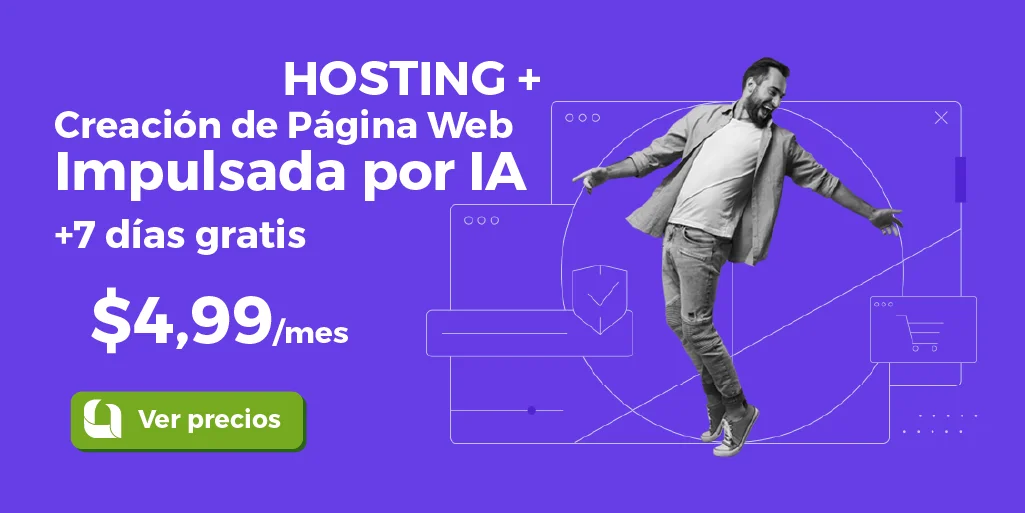



Leave a Comment